Win10系统安装程序无法正常启动怎么办
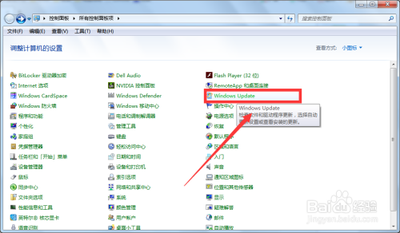
解决Win10系统安装程序无法正常启动的方法
在尝试升级到Win10系统的过程中,可能会遇到“安装程序无法正常启动”的错误提示。如果您也遇到了这个问题,可以尝试以下几种解决方案:
重启电脑并重新安装
- 步骤:首先按照提示重启电脑,然后再重新进行安装。
- 注意事项:这种方法可能并不总是有效,但也不排除有成功的可能性。
打开自动更新
- 步骤:检查Windows更新设置是否设为了自动更新。如果没有,请到控制面板中打开自动更新,然后再运行升级工具。
- 具体操作:打开控制面板,在所有控制面板项中选择“Windows Update”→“更改设置”,在重要更新一栏选择“自动安装更新”,点击“确定”退出控制面板。
删除临时安装文件
- 步骤:如果上述方法无法解决问题,尝试清除C盘下一个名为$WINDOWS.~BT的临时安装文件,然后重启计算机,再次运行升级工具。
- 具体操作:双击计算机打开C盘,进入C盘后,找到$WINDOWS.~BT文件并删除,退出C盘,重启电脑,运行Win10升级工具。
- 注意事项:$WINDOWS.~BT为隐藏文件,需在文件夹选项设置了显示隐藏的文件夹才能显示。
扩大系统分区空间
- 步骤:如果安装程序无法初始化工作目录,可能是系统分区空间不足。您可以尝试扩大分区来解决,但更简单的是找到C盘的$Windows.~WS目录,将其剪切到其他分区。
- 具体操作:查看$Windows.~WS大概有6GB,打开下级目录,双击Setup.exe继续升级操作。
以上方法均来自网络用户的分享和技术论坛的讨论,虽然不能保证一定能解决您的问题,但它们是基于其他用户的经验,值得一试。如果以上方法都无法解决问题,建议联系专业的技术支持人员进行协助。
本篇文章所含信息均从网络公开资源搜集整理,旨在为读者提供参考。尽管我们在编辑过程中力求信息的准确性和完整性,但无法对所有内容的时效性、真实性及全面性做出绝对保证。读者在阅读和使用这些信息时,应自行评估其适用性,并承担可能由此产生的风险。本网站/作者不对因信息使用不当或误解而造成的任何损失或损害承担责任。
